win11蓝屏提示nvlddmkmsys如何解决?最近有windows11用户的时候在开机或者是正常使用的时候,突然蓝屏。win11系统提示:失败的操作,nvlddmkmsys。出现这个提示,一般是系统在运行过程中,丢失了某个文件导致的。很多小伙伴不知道怎么详细操作,小编下面整理了win11蓝屏错误代码nvlddmkmsys修复介绍,如果你感兴趣的话,跟着小编一起往下看看吧!
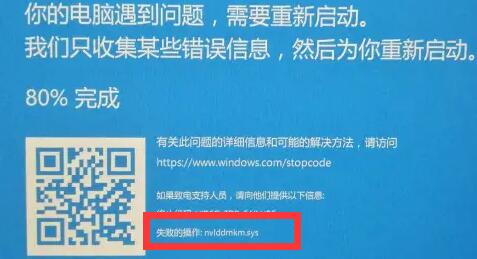
1、首先,如果我们还处于蓝屏界面,就长按“电源键”重启电脑。
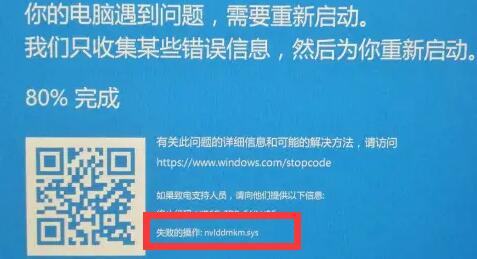
2、重启后应该是可以正常进入系统的,这时候我们来到“C:WindowsSystem32drivers”文件夹下。
(一定要依次打开,不要直接复制进去)
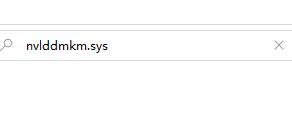
3、打开后,在其中找到“nvlddmkm.sys”文件并将它改名为“nvlddmkm.sys.old”
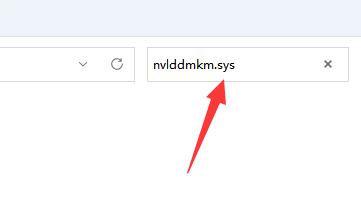
4、然后来到nvidia目录,一般是“C:Nvidia”或“C:drvvganVidia”
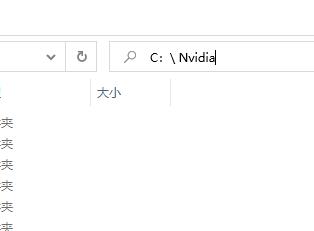
5、接着在其中找到“nvlddmkm.sy_”文件,将它放到c盘随意一个位置并记住该位置。
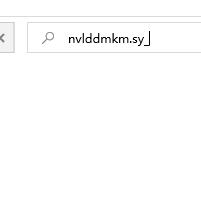
6、随后右键开始菜单,打开“windows终端(管理员)”
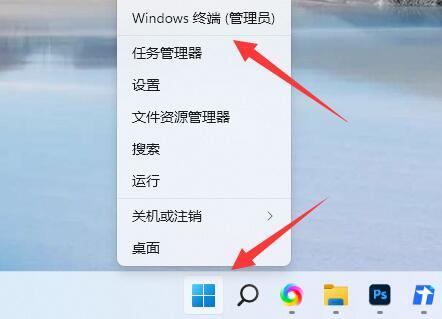
7、打开后输入“C:******”(这里输入刚刚记录下的文件位置)
输入"expand.exe nvlddmkm.sy_ nvlddmkm.sys"并按下回车键。
9、操作完成后,找到刚刚的“nvlddmkm.sys”文件,将它移动到“C:WindowsSystem32drivers”位置即可。
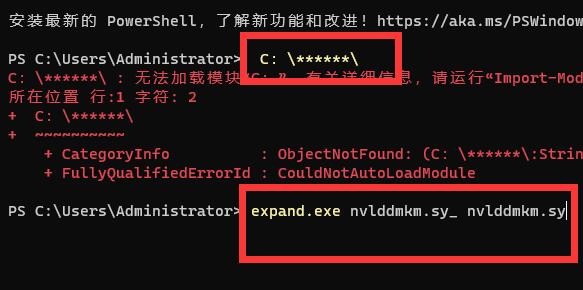
以上就是【win11蓝屏提示nvlddmkmsys如何解决-win11蓝屏错误代码nvlddmkmsys修复介绍】全部内容了,更多精彩教程尽在本站!
以上就是win11蓝屏提示nvlddmkmsys如何解决的详细内容,更多请关注php中文网其它相关文章!

电脑蓝屏修复工是一款跨平台全能修复工具,主要解决各种各种常见的蓝屏问题,一键修复电脑蓝屏问题!有需要的小伙伴快来保存下载使用吧!

Copyright 2014-2025 https://www.php.cn/ All Rights Reserved | php.cn | 湘ICP备2023035733号